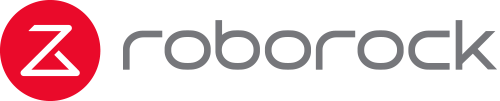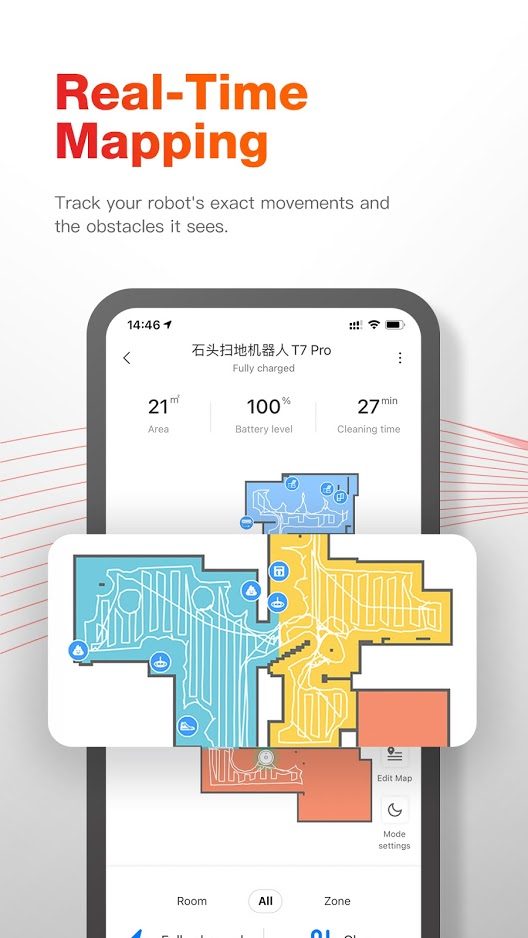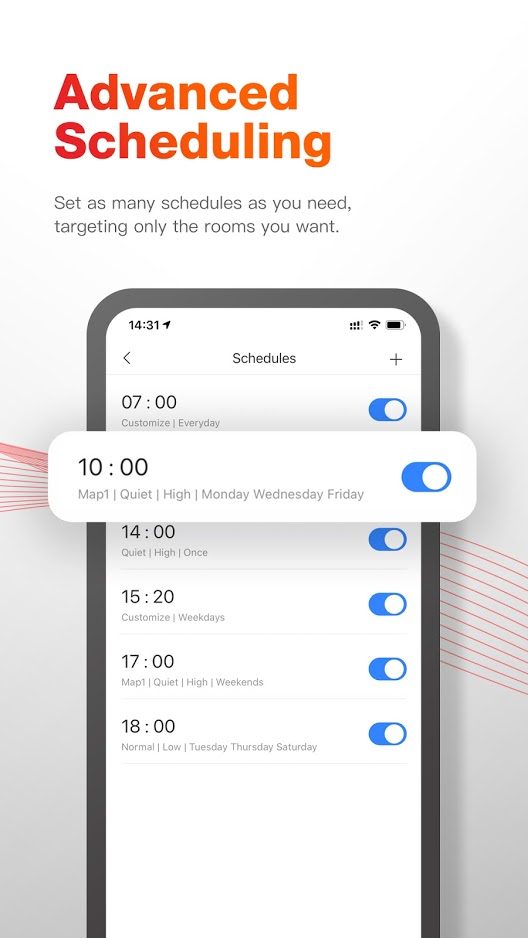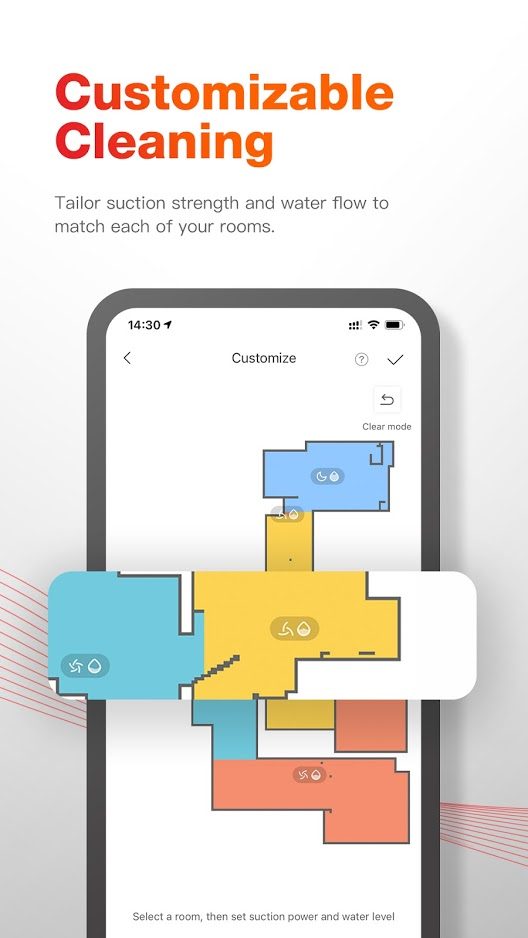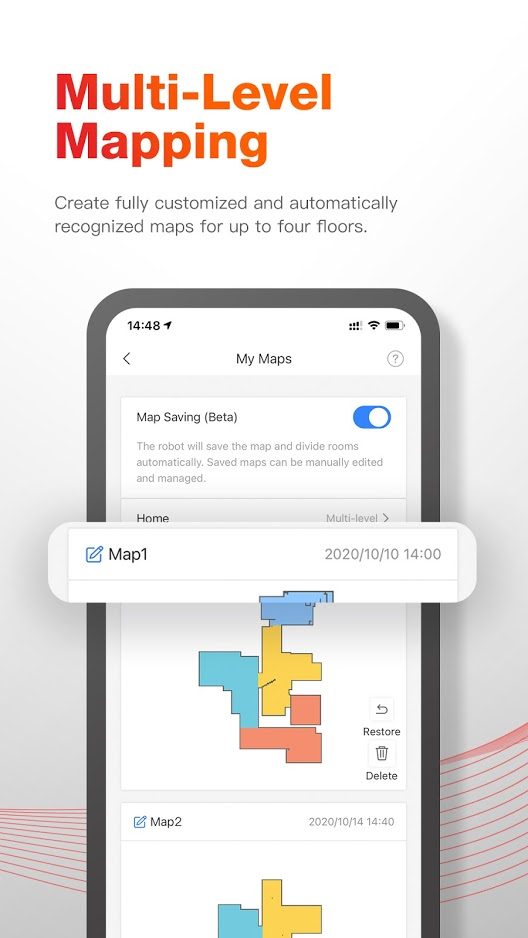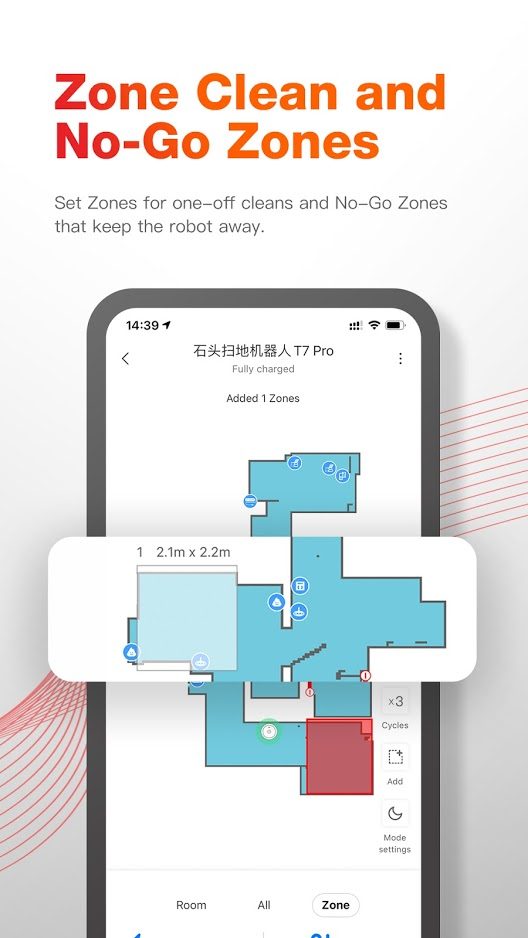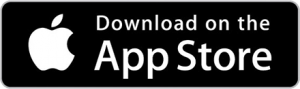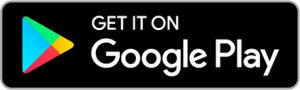Trenutno je vaša košarica prazna: 0,00 €
Roborock aplikacija
- Home
- Roborock aplikacija
Roborock aplikacija je na voljo tako za uporabnike Android kot tudi za uporabnike Apple telefonov oz. pametnih naprav. Omogoča povezavo in nadziranje ter konfiguriranje vašega robotskega sesalnika.
Ključne lastnosti
Vrhunske tehnologije:
- PreciSense: Natančna navigacija LiDAR za učinkovito čiščenje doma.
- Sensient: Senzorska matrica za varnejše gibanje po domu.
- OpticEye: Zelo natančen nadzor gibanja in navigacija na podlagi vida
- ReactiveAI: Umetna inteligenca za prepoznavanje in izogibanje običajnim predmetom doma.
- VibraRise: Učinkovitejše brisanje z zvočnimi vibracijami s krpo, ki jo je mogoče samodejno dvigniti s tal
Aplikacija Roborock je bila zasnovana tako, da vam omogoča popoln nadzor nad vašim robotom Roborock, od postavitve doma do urnikov čiščenja, moči čiščenja in še več. Ko ga nastavite tako, kot želite, lahko svojega robota pustite delovati samega.
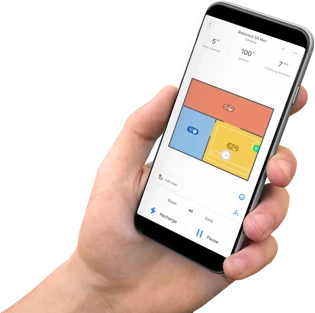
Podrobnejša predstavitev Roborock aplikacije je na voljo tudi na spletni strani kajkupiti.si in preko spodnjega video posnetka.
Pogosto zastavljena vprašanja in odgovori
1. Prenesite aplikacijo Roborock iz Google Play trgovine.
2. Izberite svojo trenutno regijo in si s svojo telefonsko številko registrirajte račun Roborock.
3. Povežite Roborok sesalnik na vašo napravo.
Opomba:
a. Prepričajte se, da je vaš telefon že povezan z omrežjem Wi-Fi;
b. Odprite zgornji del sesalnika, da med postopkom povezave vidite lučko Wi-Fi.
3.1 Pritisnite “+” ikono da dodate napravo in omogočite lokacijsko dovoljenje.
3.2 Zaznajte naprave v bližini in dodajte svoj robotski sesalnik.
3.3 Izberite domači Wi-Fi in vnesite geslo za Wi-Fi.
4. Dotaknite se naprave na domači strani Roborock za dostop do naprave, da deluje in počakajte, da inicializacija doseže 100%.
1. Prenesite aplikacijo Roborock iz trgovine App Store.
2. Izberite svojo trenutno regijo in si s svojo telefonsko številko registrirajte račun Roborock.
3. Povežite robotski sesalnik z aplikacijo Roborock.
Opomba:
a. Prepričajte se da je vaš telefon že povezan z vašim omrežjem Wi-Fi;
b. Odprite zgornji del robotskega sesalnika, da med postopkom povezave vidite lučko Wi-Fi.
3.1 Pritisnite “+” ikono da dodate napravo.
3.2 Pritisnite “Blue Light Blinking”.
3.3 Izberite domači Wi-Fi in vnesite geslo za Wi-Fi.
3.4 Pritisnite “Connect to robot Wi-Fi”.
3.5 Za povezavo izberite omrežje Wi-Fi z imenom roborock-vacuum-xxxx.
3.6 Vrnite se v aplikacijo Roborock in prikazal se bo vmesnik za povezavo. Počakajte, da se uspešno poveže.
Opomba:
Indikator Wi-Fi na vrhu sesalnika bo iz utripajočega stanja prešel na stabilno lučko če se bo uspešno povezal.
4. Dotaknite se naprave na domači strani Roborock za dostop do naprave in počakajte, da inicializacija doseže 100%.
1. Prenesite in naložite aplikacijo Mi Home iz trgovine Google Play.
2. Registrirajte se za račun Mi Home s svojo telefonsko številko (preskočite ta korak, če že imate račun Mi).
3. Dodajte Roborock napravo.
Opombe:
a. Prepričajte se, da je vaš telefon že povezan z omrežjem Wi-Fi;
b. Odprite zgornji del robotskega sesalnika, da med postopkom povezave vidite lučko Wi-Fi.
3.1 Vpišite se v vaš Mi Home račun.
3.2 Pritisnite Add device.
3.3 Pojdite v nastavitve telefona in omogočite Mi Home dostop do vaše domače lokacije.
3.3.1 Zaznajte naprave v bližini in dodajte svoj Roborock.
3.3.2 Naprave lahko dodate tudi ročno.
3.3.2.1 Izberite svoj model naprave v razdelku “Home appliance”.
3.3.2.2 Izberite “Operation confirmed”.
3.4 Izberite domači Wi-Fi in vnesite geslo za Wi-Fi.
3.5 Počakajte, da se naprava poveže z omrežjem Wi-Fi. Indikator Wi-Fi na vrhu sesalnika bo iz utripajočega stanja prešel na neprekinjeno, če se bo uspešno povezal.
3.6 Napravi dajte ime in pripravljeni ste za upravljanje naprave iz aplikacije.
1. Prenesite aplikacijo Mi Home iz trgovine App Store.
2. Registrirajte se za račun Mi Home s svojo telefonsko številko (preskočite ta korak, če že imate račun Mi).
3. Dodajte Roborock napravo
Opombe:
a. Prepričajte se, da je vaš telefon že povezan z omrežjem Wi-Fi;
b. Odprite zgornji del sesalnika, da med postopkom povezave vidite lučko Wi-Fi.
3.1 Prijavite se v vaš Mi Home račun.
3.2 Izberite “+” ikono za dodajanje nove naprave.
3.3 Izberite vaš model naprave v razdelku “Home appliance”.
3.4 Izberite “Blue Light Blinking”.
3.5 Izberite domači Wi-Fi in vnesite geslo za Wi-Fi.
3.6 Izberite “Go to Wi-Fi Settings”.
3.7 Za povezavo izberite omrežje Wi-Fi z imenom roborock-vacuum-xxxx.
3.8 Vrnite se v aplikacijo Mi Home in prikazal se bo vmesnik za povezavo. Počakajte, da doseže 100%.
3.9 Izberite lokacijo naprave in ji dajte ime.
Opomba:
Indikator Wi-Fi na vrhu sesalnika bo iz utripajočega stanja prešel na neprekinjeno, če se bo uspešno povezal.
4. Dotaknite se naprave na domači strani Mi Home za dostop do naprave za delovanje in počakajte, da inicializacija doseže 100%.